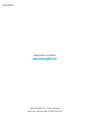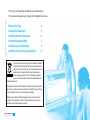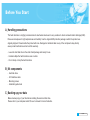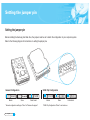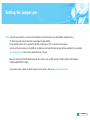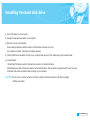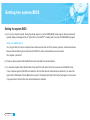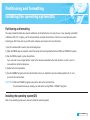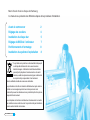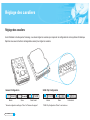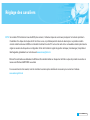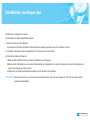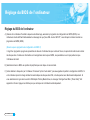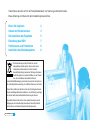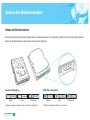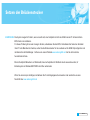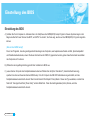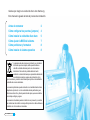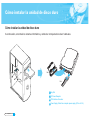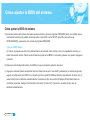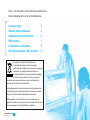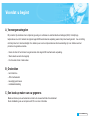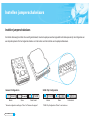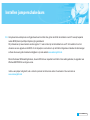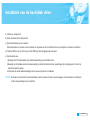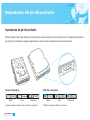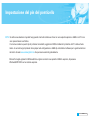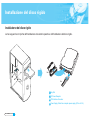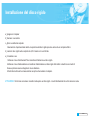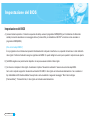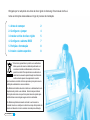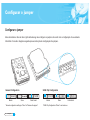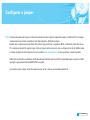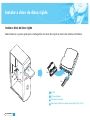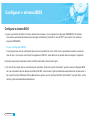Samsung BF68-00160B Benutzerhandbuch
- Kategorie
- Interne Festplatten
- Typ
- Benutzerhandbuch

BF68-00160B REV03
Additional information can be obtained at
www.samsunghdd.com
SAMSUNG ELECTRONICS CO.,LTD STORAGE SYSTEM DIVISION
HEAD OFFICE : 94-1, IM SOO-DONG, GUMI-CITY KYUNG BUK, KOREA 730-350
Seite wird geladen ...
Seite wird geladen ...
Seite wird geladen ...
Seite wird geladen ...
Seite wird geladen ...
Seite wird geladen ...
Seite wird geladen ...
Seite wird geladen ...
Seite wird geladen ...
Seite wird geladen ...
Seite wird geladen ...
Seite wird geladen ...
Seite wird geladen ...
Seite wird geladen ...
Seite wird geladen ...
Seite wird geladen ...
Seite wird geladen ...

3 Installation Guide
Bevor Sie beginnen 2
Setzen der Brückenstecker 4
Die Installation der Festplatte 5
Einstellung des BIOS 7
Partitionieren und Formatieren 8
Installation des Betriebssystems 8
Vielen Dank, dass Sie sich für ein Festplattenlaufwerk von Samsung entschieden haben.
Diese Anleitung wird Sie durch den Installationsprozess führen.
German 1
Die Kennzeichnung auf dem Produkt bzw. auf der
dazugehörigen Literatur gibt an, dass es nach seiner
Lebensdauer nicht zusammen mit dem normalen
Haushaltsmüll entsorgt werden darf. Entsorgen Sie dieses
Gerät bitte getrennt von anderen Abfällen, um der Umwelt
bzw. der menschlichen Gesundheit nicht durch
unkontrollierte Müllbeseitigung zu schaden. Recyceln Sie das Gerät, um
die nachhaltige Wiederverwertung von stofflichen Ressourcen zu fördern.
Private Nutzer sollten den Händler, bei dem das Produkt gekauft wurde,
oder die zuständigen Behörden kontaktieren, um in Erfahrung zu bringen,
wie sie das Gerät auf umweltfreundliche Weise recyceln können.
Gewerbliche Nutzer sollten sich an Ihren Lieferanten wenden und die
Bedingungen des Verkaufsvertrags konsultieren. Dieses Produkt darf
nicht zusammen mit anderem Gewerbemüll entsorgt werden.

Bevor Sie beginnen
2 German
A_Warnhinweise
Dieses Produkt ist ein Präzisionsgerät und sehr empfindlich gegenüber Erschütterung und elektrostatischer Entladung. Vermeiden Sie
bitte hohe Temperaturen und Feuchtigkeit. Verwenden Sie die Originalverpackung, in der das Produkt verkauft worden ist Gehen Sie
bitte sorgfältig mit dem Produkt um. Ein beschädigter oder entfernter Aufkleber an einer der Komponenten kann direkt zu
Funktionsstörungen und zu Garantieverlust führen .
- Belassen Sie das Laufwerk bis zur Verwendung in der Schutzverpackung.
- Falls sie mehrere Laufwerke installieren, tun Sie dieses nacheinander
- Setzen Sie das Laufwerk keinen Stößen aus und lassen Sie es nicht fallen.
C_Sicherung Ihrer Daten
Fertigen Sie ein Backup Ihrer Dateien an bevor Sie eine neue Festplatte installieren.
Bitte lesen Sie weitere Informationen hierzu im Handbuch Ihres PC und/oder Benutzerhandbuch zum Betriebssystem nach.
B_Lieferumfang
- Festplattenlaufwerk
- ATA -Schnittstellenkabel
- Montageschrauben
- Installationshandbuch

Setzen der Brückenstecker
Setzen der Brückenstecker
Bevor Sie die Samsung Festplatte installieren müssen die Brückenstecker zur Konfiguration gemäß Ihrem PC-Systems gesetzt werden.
Setzen Sie die Brückenstecker entsprechend dem folgenden Diagramm.
German 3
Master Slave Cable Select Master Slave Cable Select
32GB Clip ConfigurationGeneral Configuration
*General configuration setting as "Slave" is "Remove the jumper" *32GB Clip Configuration "Slave" is set as above

Setzen der Brückenstecker
4 German
ANMERKUNG: Das System reagiert nicht mehr, wenn versucht wird, eine Festplatte mit mehr als 32GB in einen PC mit einer älteren
BIOS-Version zu installieren.
Für dieses Problem gibt es zwei Lösungen: Erstens, aktualisieren Sie das BIOS. Kontaktieren Sie hierzu den Hersteller
Ihres PC oder Mainboards. Zweitens, setzen Sie die Brückenstecker für das Laufwerk auf die 32GB Clipkonfiguration und
installieren Sie die DiskManager - Software von unserer Website www.samsunghdd.com die Sie sich kostenlos
herunterladen können.
Microsoft empfiehlt Benutzern von Windows95, die eine Festplatte mit 32GB oder mehr verwenden wollen, Ihr
Betriebssystem zu Windows98/NT/2000 oder höher aufzurüsten.
Wenn Sie einen Jumper benötigen, kontaktieren Sie Ihr nächstgelegenes Servicecenter oder senden Sie uns eine
Nachricht über www.samsunghdd.com

Die Installation der Festplatte
German 5
Die Installation der Festplatte
Nachfolgend wird die Installation einer Festplatte in einem typischen Computersystem beschrieben.
Red
Red
Key Slot
DC Power Receptor
ATA Interface Connector
Power Supply Cable from computer power supply (3-Pin or 4-Pin)

Die Installation der Festplatte
6 German
a_Schalten Sie die Stromversorung Ihres Computers aus
b_Ziehen Sie das Netzkabel heraus.
c_Öffnen Sie das Gehäuse Ihres Computers
Der Öffnungsmechanismus des Gehäuses und der Montageplatz für die Festplatte können von PC zu PC unterschiedlich sein.
d_Stecken Sie die Festplatte in einen 3.5” -Laufwerksschacht und befestigen Sie diese mit den mitgelieferten Schrauben.
e_Verbinden Sie die Kabel.
1.Stecken Sie das ATA Schnittstellenkabel in den Verbindungsbuchse am Festplattenlaufwerk.
2.Stecken Sie das Stromkabel in die entsprechende Buchse am Festplattenlaufwerk. Beide Buchsen sind kodiert, so dass die Kabel nur
in einer Richtung passen.
3.Überprüfen Sie alle anderen Kabelverbindungen, bevor Sie Ihren Computer einschalten.
VORSICHT!: Stecken Sie die Stecker nicht gewaltsam in die Buchsen am Festplattenlaufwerk.
Drücken Sie die Stecker gerade herein bis sie richtig sitzen.

Einstellung des BIOS
Einstellung des BIOS
A_Schalten Sie Ihren Computer ein. Aktivieren Sie in der Startphase das CMOS(BIOS) Setup-Programm. Neuere Systeme zeigen in der
Regel eine Nachricht wie “drücken Sie ENTF, um SETUP zu starten”, die Ihnen sagt, wie Sie auf das CMOS(BIOS) Programm zugreifen
können.
(Was ist das CMOS Setup?)
Das ist ein Programm, dass die grundlegenden Einstellungen des Computers, wie beispielsweise Datum und Zeit, Speicherkapazität
und Diskettenlaufwerksstatus, steuert. Da diese Informationen im CMOS IC gespeichert werden, gehen diese Daten beim Ausschalten
des Computers nicht verloren.
B_Wählen Sie den zugehörigen Eintrag gemäß Ihrer Installation im BIOS aus.
C_Lassen Sie den Computer das Festplattenlaufwerk erkennen. Wählen Sie die Option “Autodetect” (Automatische Erkennung),
speichern Sie dann und beenden Sie das BIOS Setup. Falls Ihr Computer die IDE HDD Selbsterkennung unterstützt, wird das
Festplattenlaufwerk automatisch erkannt. Wenn Sie im Bereich IDE Adapter Primary Master / Slave den Typ auswählen, erscheint die
Nachricht “Autotype Fixed Disk: [Press Enter]” auf dem Bildschirm. Wenn Sie die Eingabetaste (Enter) drücken, wird das
Festplattenlaufwerk automatisch erkannt.
German 7

Partitionieren und Formatieren
8 German
Partitionieren und Formatieren
Das neu installierte Festplattenlaufwerk muss partitioniert und formatiert werden, bevor es benutzt werden kann. Ist Ihr Betriebssystem
Windows 2000, XP, oder höher, erkennt es das Festplattenlaufwerk automatisch. Folgen Sie bei der Installation Ihres Betriebssystems
einfach den Anweisungen auf dem Bildschirm. Weitere Informationen entnehmen Sie bitte dem Handbuch zu ihrem Betriebssystem oder
dem Benutzerhandbuch Ihres Computers.
Ist Ihr Betriebssystem Windows ME oder eine ältere Version, folgenden Sie bitte dieser Anleitung:
A_ Wenn das CMOS Setup abgeschlossen ist, starten Sie das System mit Hilfe einer Startdiskette, auf welcher sich die Programme
FDISK und FORMAT befinden, neu.
B_ Starten Sie das Programm FDISK, um die Partitionierung vorzunehmen.
Falls Sie nur eine Partition verwenden wollen, wählen Sie den gesamten für das Festplattenlaufwerk verfügbaren Speicherplatz.
Möchten Sie 2 oder mehr Partitionen nutzen, teilen Sie den Speicherplatz entsprechend auf.
C_Starten Sie Ihren PC mit Hilfe der Startdiskette neu.
D_Starten Sie das Programm FORMAT und formatieren Sie das Festplattenlaufwerk. Wenn Sie das Laufwerk in mehrere Partitionen
aufgeteilt haben (D:, E:, usw.), müssen Siee alle Laufwerke formatieren.
ACHTUNG!: Die Programme FDISK und FORMAT löschen alle Daten auf dem Festplattenlaufwerk. Um solche Probleme zu vermeiden,
fertigen Sie ein Backup Ihrer Daten an, bevor Sie die Programme FDISK oder FORMAT starten.
Installation des Betriebssystems
Lesen Sie hierzu bitte im Benutzerhandbuch zum Betriebssystem nach.
Installation des Betriebssystems
Seite wird geladen ...
Seite wird geladen ...
Seite wird geladen ...
Seite wird geladen ...
Seite wird geladen ...
Seite wird geladen ...
Seite wird geladen ...
Seite wird geladen ...
Seite wird geladen ...
Seite wird geladen ...
Seite wird geladen ...
Seite wird geladen ...
Seite wird geladen ...
Seite wird geladen ...
Seite wird geladen ...
Seite wird geladen ...
Seite wird geladen ...
Seite wird geladen ...
Seite wird geladen ...
Seite wird geladen ...
Seite wird geladen ...
Seite wird geladen ...
Seite wird geladen ...
Seite wird geladen ...
Seite wird geladen ...
Seite wird geladen ...
Seite wird geladen ...
Seite wird geladen ...
Seite wird geladen ...
Seite wird geladen ...
Seite wird geladen ...
Seite wird geladen ...
Seite wird geladen ...
Seite wird geladen ...
-
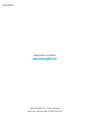 1
1
-
 2
2
-
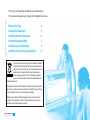 3
3
-
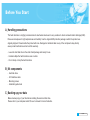 4
4
-
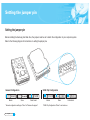 5
5
-
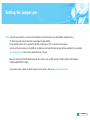 6
6
-
 7
7
-
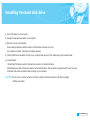 8
8
-
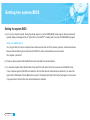 9
9
-
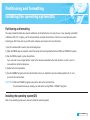 10
10
-
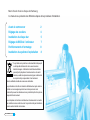 11
11
-
 12
12
-
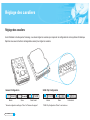 13
13
-
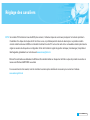 14
14
-
 15
15
-
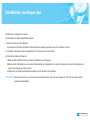 16
16
-
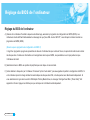 17
17
-
 18
18
-
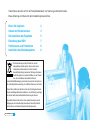 19
19
-
 20
20
-
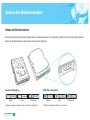 21
21
-
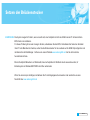 22
22
-
 23
23
-
 24
24
-
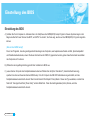 25
25
-
 26
26
-
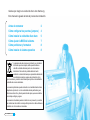 27
27
-
 28
28
-
 29
29
-
 30
30
-
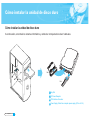 31
31
-
 32
32
-
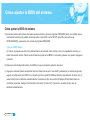 33
33
-
 34
34
-
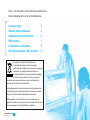 35
35
-
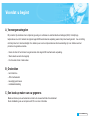 36
36
-
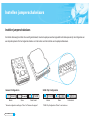 37
37
-
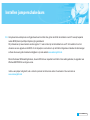 38
38
-
 39
39
-
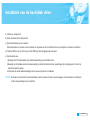 40
40
-
 41
41
-
 42
42
-
 43
43
-
 44
44
-
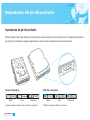 45
45
-
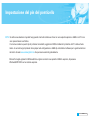 46
46
-
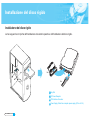 47
47
-
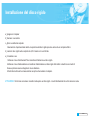 48
48
-
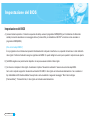 49
49
-
 50
50
-
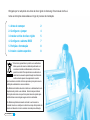 51
51
-
 52
52
-
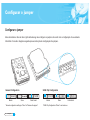 53
53
-
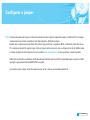 54
54
-
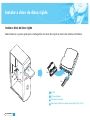 55
55
-
 56
56
-
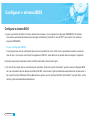 57
57
-
 58
58
-
 59
59
-
 60
60
Samsung BF68-00160B Benutzerhandbuch
- Kategorie
- Interne Festplatten
- Typ
- Benutzerhandbuch
in anderen Sprachen
- English: Samsung BF68-00160B User manual
- français: Samsung BF68-00160B Manuel utilisateur
- español: Samsung BF68-00160B Manual de usuario
- italiano: Samsung BF68-00160B Manuale utente
- Nederlands: Samsung BF68-00160B Handleiding
- português: Samsung BF68-00160B Manual do usuário
Verwandte Artikel
Andere Dokumente
-
DeLOCK 84046 Datenblatt
-
Intenso 3.5" 4TB Bedienungsanleitung
-
Cooler Master X Craft 350 Lite, Black Spezifikation
-
Seagate HM641JI Datenblatt
-
DFI AD75 Benutzerhandbuch
-
ASROCK 939Dual-VSTA Installationsanleitung
-
CnMemory 750GB 2.5" Benutzerhandbuch
-
ASROCK 939SLI32-ESATA2 Bedienungsanleitung
-
DFI AK76-SN Benutzerhandbuch
-
ASROCK 939NF4G-SATA2 Bedienungsanleitung